
Les meilleurs convertisseurs MP4 en MPG hors ligne et en ligne que vous devez connaître

Comment convertir MP4 en MPG ? MP4 est un format de conteneur couramment utilisé pour stocker des informations vidéo et audio. Cependant, ce n’est pas la meilleure option dans certaines conditions. Par exemple, certains anciens lecteurs VCD ne prennent pas en charge le format MP4. Vous devrez donc convertir vos vidéos MP4 dans un format compatible qui fonctionne de manière transparente avec votre lecteur multimédia.
Il est conseillé de convertir vos fichiers MP4 en MPG pour les lire sur votre Windows Movie Maker ou un lecteur de disque compact vidéo (VCD). MPG est un fichier d’extension doté d’une compression audio et vidéo MPEG-1/MPEG-2. Les fichiers vidéo et audio ont été stockés dans un flux unique pour permettre une livraison efficace des fichiers MPG.
Si vous voulez un guide complet qui vous aidera à apprendre à changer une vidéo MP4 en MPG, continuez à lire.
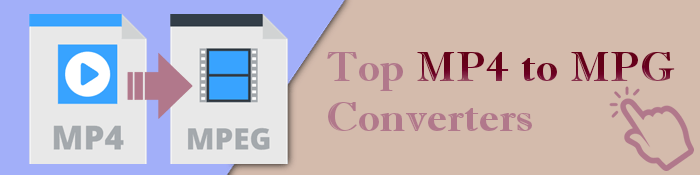
MP4 - également connu sous le nom de MPEG-4 Part 14 - est un conteneur multimédia numérique couramment utilisé. Le Moving Picture Experts Group (MPEG) a mis au point MP4, une norme internationalement reconnue pour le codage audiovisuel. Il est utilisé pour la vidéo et l’audio, mais peut stocker d’autres données, telles que des images et des sous-titres. L’extension MP4 utilise la compression AAC et sépare la compression vidéo et audio. Ce format de fichier est utilisé pour diffuser des vidéos sur Internet, et c'est pourquoi divers périphériques matériels et de nombreux programmes vidéo prennent en charge ce format de fichier.
Le fichier MPG est un autre format vidéo largement connu. Il utilise une norme numérique développée par le Moving Picture Experts Group. Il peut stocker de l’audio, de la vidéo et des métadonnées entrelacées dans un seul flux pour garantir une délivrabilité efficace. MPG stocke la compression vidéo et audio MPEG-1 ou MPEG-2.
Voici les convertisseurs vidéo les plus recommandés pour convertir MP4 en MPG hors ligne. Jetez-y un coup d’œil :
Dans la conversion vidéo, la plupart des gens sont préoccupés par la qualité de la vidéo de sortie. Nous vous recommandons d’utiliser Video Converter Ultimate car il convertit les vidéos MP4 sans perte de qualité. En plus de cela, il prend en charge des milliers de formats vidéo et audio, notamment FLAC, WMA, MP4, AVI, MOV, WMV, etc. Cet outil est également un bon éditeur vidéo pour MP4 et d’autres formats avec des fonctions qui vous permettent de personnaliser les vidéos. Vous pouvez modifier des vidéos en les rognant, en les recadrant, en les faisant pivoter et en apportant d’autres modifications. Cet outil vous aidera à convertir n’importe quel fichier M4V avec une vitesse ultra-rapide et une sortie de pleine qualité. En un seul clic, vous pouvez convertir plusieurs fichiers simultanément, ce qui vous fait gagner du temps.
Voici les étapes à suivre pour convertir une vidéo MP4 en MPG sur Windows ou Mac à l’aide de Video Converter Ultimate :
01Téléchargez, installez et lancez le logiciel sur votre ordinateur. Appuyez sur le bouton Ajouter un fichier dans le ruban supérieur ou sur le gros bouton plus au milieu pour charger le fichier MP4.

02Sélectionnez le format MPG de sortie dans la liste déroulante Convertir tout en. En appuyant sur l’icône Profil personnalisé , vous pouvez personnaliser le fichier vidéo de sortie.

03Cliquez sur le bouton Parcourir pour sélectionner l’emplacement où le fichier converti sera enregistré et appuyez sur le bouton Convertir tout pour permettre au processus de conversion de démarrer.

Prism Video Converter se distingue comme un autre bon choix pour convertir des fichiers MP4 en MPG. Il s’agit d’un logiciel complet qui vous permet d’éditer ou de compresser votre fichier MP4 en quelques clics. Cela permet de gagner du temps.
Prism Video Converter est populaire car il peut traiter des vidéos dans différents formats, notamment MPEG, MOV, AVI, MP4, FLV, etc. Il peut également convertir des fichiers audio et vidéo de gadgets spécifiques tels que l’iPad, les iPhones, les PS4, les Xbox, etc.
Voici les étapes à suivre pour convertir un fichier en MPG sur Mac à l’aide de Prism Video Converter.
Étape 1 : Téléchargez, installez et lancez le logiciel sur votre PC. Cliquez sur Ajouter des fichiers sur l’interface principale pour importer votre vidéo MP4 dans le logiciel.
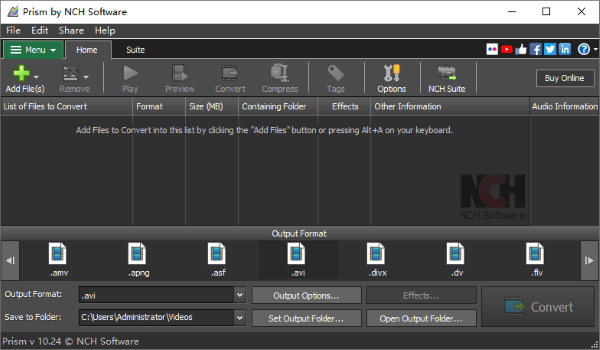
Étape 2 : Choisissez MPG sur le format de sortie. Pour personnaliser la vidéo, utilisez les paramètres Options vidéo et Options de l’encodeur .
Étape 3 : Enfin, appuyez sur le bouton Convertir pour lancer le processus de conversion.
À lire aussi :
Comment convertir un fichier AVI en MP4 ? Résolu de 5 façons efficaces
Comment convertir une vidéo iPhone en MP4 sans perte de qualité de 7 façons ?
La conversion vidéo en ligne a gagné en popularité en tant que moyen de convertir un fichier MP4 en une vidéo MPG. Ces outils en ligne présentent des avantages et des inconvénients. Par exemple, le processus de conversion peut être interrompu si votre connexion Internet est instable. Cependant, cela peut vous faire gagner plus de temps que le téléchargement ou l’installation de programmes.
Si vous êtes à la recherche d’un outil en ligne pour convertir vos fichiers MP4 en MPG, Online-Convert MP4 to MPG converter est un excellent outil qui répondra efficacement à vos besoins. Il s’agit d’un outil en ligne pratique à utiliser. Cet outil de conversion en ligne vous permet de personnaliser votre fichier MPG et de choisir votre fréquence d’images préférée, le débit binaire vidéo, le format d’image, etc.
Vous trouverez ci-dessous les instructions pour vous guider dans l’utilisation de ce convertisseur en ligne :
Étape 1 : Sur le navigateur de votre ordinateur, accédez au site Web du convertisseur. Appuyez sur Choisir un fichier pour télécharger votre vidéo. Vous pouvez également importer à partir de votre Google Drive, de votre URL ou de votre Dropbox.
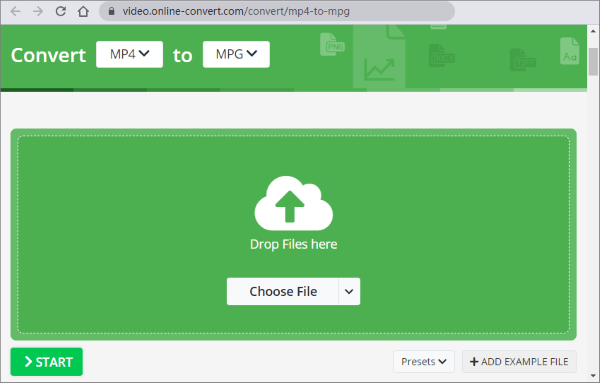
Étape 2. N’hésitez pas à modifier les paramètres selon vos besoins. Appuyez ensuite sur le bouton START .
Zamzar est un autre incroyable convertisseur vidéo MP4 en MPG en ligne. Il est très pratique à utiliser et aucun téléchargement, inscription ou connexion n’est requis. Ce convertisseur en ligne prend également en charge l’importation d’URL. Il suffit de quatre étapes pour convertir votre fichier MP4 en MPG.
Voici les étapes à suivre pour convertir MP4 en MPG à l’aide de Zamzar :
Étape 1 : Visitez le site Web de Zamzar. Cliquez sur Choisir des fichiers pour importer un fichier MP4 à partir de votre ordinateur, de Google Drive, de Dropbox ou d’une URL.

Étape 2 : Cliquez sur Convertir en et sélectionnez le format MPG . Appuyez ensuite sur le bouton Convertir maintenant pour commencer la conversion.
Étape 3 : Cliquez sur le bouton Télécharger pour télécharger votre fichier converti.
C’est également l’un des meilleurs convertisseurs en ligne qui modifie en toute sécurité des fichiers en vrac en ligne. Il prend en charge de nombreux fichiers multimédias et fichiers de documents. Pour changer vos fichiers MP4 en MPG, voici les étapes à suivre :
Étape 1. Choisissez les fichiers MP4 à convertir en faisant glisser et en déposant les fichiers dans le système et cliquez sur l’option MPG dans les formats de fichiers cibles.
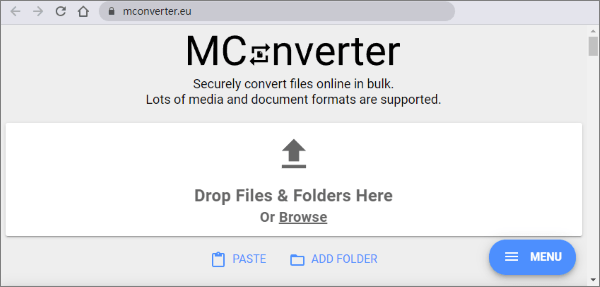
Étape 2. Téléchargez vos fichiers une fois le traitement de l’outil terminé. Vous pouvez également utiliser l’option de téléchargement automatique.
Guides plus lisibles :
10 options étonnantes d’enregistreur d’écran MP4 : enregistrez facilement des vidéos MP4
Comment transférer MP4 sur iPhone de manière simple et rapide ? (5 Méthodes)
Cet article vous a montré différentes façons de convertir des fichiers vidéo MP4 en MPG. En suivant les étapes ci-dessus, vous pouvez facilement obtenir le format vidéo souhaité. Video Converter Ultimate est l’option parfaite ; Il fournit des vidéos de haute qualité et fonctionne de manière stable.
Articles connexes :
Convertir M4V en MP4 en 6 méthodes faciles en ligne et hors ligne [Hot]
Comment convertir une vidéo en MP3 sur iPhone ? Celui-ci pourrait vous aider !
Comment convertir une vidéo 4K en 1080P sans perte de qualité
Meilleurs compresseurs vidéo de 2023 : un examen complet
Examen du logiciel de 8MB Video Compressor et de ses alternatives

 Conseils vidéo et audio
Conseils vidéo et audio
 Les meilleurs convertisseurs MP4 en MPG hors ligne et en ligne que vous devez connaître
Les meilleurs convertisseurs MP4 en MPG hors ligne et en ligne que vous devez connaître